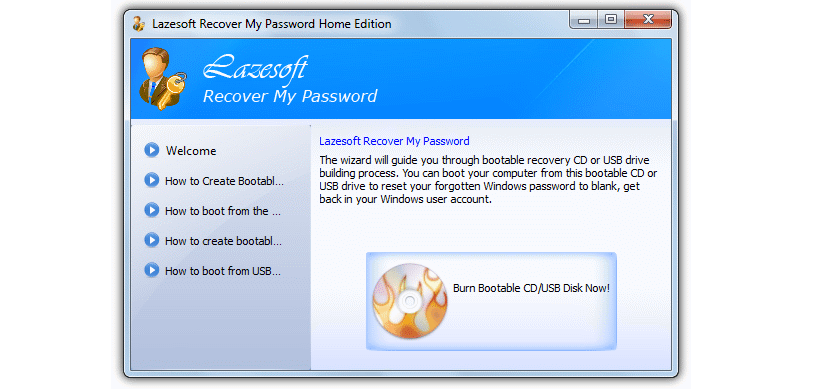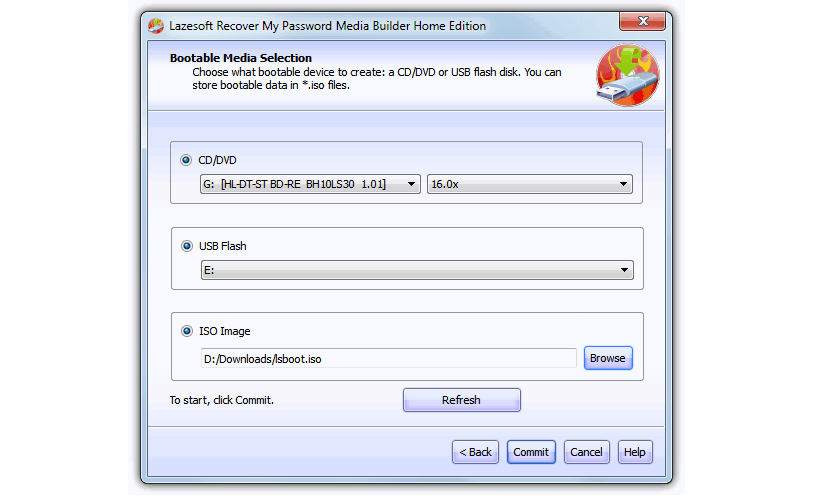Jos olemme kadottaneet sarjanumeron, jota yleensä käytetään Windowsin asentamiseen, pääsemme siihen helposti ja yksinkertaisesti palauttaa se erikoistuneilla työkaluilla, on paljon niitä, jotka vaativat vain käyttäjää, Suorita ne, kun käyttöjärjestelmä on käynnissä.
Ok nyt Entä jos Windows on buginen eikä käynnisty uudelleen? Monet ihmiset luokittelevat tämän käyttöjärjestelmän "kuolemaksi", koska ellei sitä käynnistetä uudelleen, emme koskaan saaneet palauttaa sarjanumeroa vaihtoehdoilla, joita olisimme voineet suositella tiettynä ajankohtana. Nyt, jos on mahdollista palauttaa tämä sarjanumero, vaikka tietokone ei toimi täydellisesti.
Kuinka sarjanumero voidaan hakea, kun Windows on kuollut?
Tätä kaikkea tukee yksinkertainen työkalu, jonka nimi on «Lazesoft Recovery Suite Home«, Joka on ilmainen« Koti »-versiossaan ja jonka ominaisuudet auttavat meitä palauttamaan tämän sarjanumeron. Kehittäjän mukaan se se on mahdollista, koska tiedot tallennetaan edelleen kiintolevyllä, eikä sitä ole alustettu. Tämän lisäksi henkilökohtaisten tietokoneiden (erityisesti kannettavien tietokoneiden) valmistajat olisivat voineet yhdistää tämän Windows-sarjanumeron, johon kiintolevy kuuluu, parametrit, joihin tämä työkalu perustuu ja jotka auttavat kaikkia käyttäjiä noutamaan nämä tiedot käyttöjärjestelmän asentamiseksi järjestelmä "tyhjästä".
Lataa ja asenna «Lazesoft Recovery Suite Home»
Voit ladata työkalun verkkosivustolta, johon kehittäjä on sijoittanut sen tarpeen mukaan Suorita se tietokoneella, jossa Windows käynnistyy oikein. Se olisi käytännössä kaiken temppu, koska meidän on käytettävä tietokonetta, jossa on toimiva käyttöjärjestelmä. Jotain hyvin samanlaista kuin sieppaus, jonka sijoitamme tämän alapuolelle ja jonka voit nähdä ensinnäkin.
Kuten näette, tässä sinua pyydetään käyttämään CD-ROM-levyä tai USB-pendriveä; Tämä johtuu siitä, että työkalu todella luo laitteen, jolla voit käynnistä Windows uudelleen saadaksesi sarjanumeron tämän käyttöjärjestelmän. Seuraavassa näytössä sinun on valittava laitteen kohde, joka voi hyvinkin olla CD-ROM-levy, USB-pendrive ja jopa ISO-kuva, jälkimmäinen, jos haluat, että ohjelmisto varataan käytettäväksi missä tahansa toinen hetki.
Yläosaan sijoitettu kuvakaappaus selittää kaiken, koska se osoittaa, että sinun on valittava jokin kolmesta vaihtoehdosta käynnistyslaitteemme luomiseksi. Meillä olevasta käyttöjärjestelmästä riippuen muutama kohde voi alkaa ladata Internetistä. Yläosaan sijoittama sieppaus voi olla prosessin toinen vaihe, jossa sinun tarvitsee vain painaa «Commit» -painiketta, jotta kaikki alkaa tuolloin.
Käynnistä tietokone luotavalla laitteella
Kaikki, mitä edellä mainitsimme, on tehtävä tietokoneella, joka toimii täydellisesti Windowsissa; Kun se on valmis, sinun on mentävä tietokoneeseen, joka on vikaantunut ja jossa käyttöjärjestelmä ei käynnisty. Sinun tarvitsee vain laittaa luotu laite (CD-ROM tai USB-pendrive) että tietokone käynnistyy kyseisellä laitteella, niin kauan kuin olet tehnyt vastaavan BIOS-muutokset ottaa se ensimmäiseksi käynnistysvaihtoehdoksi.
Yläosaan sijoittamasi näyttö on se, jonka löydät. Siellä sinun täytyy valita vaihtoehto, jonka avulla voit noutaa sarjanumeron käyttöjärjestelmän tietokoneessa, jolla suoritat tätä tehtävää. Kuten näet kuvakaappauksesta, on olemassa useita sarjanumeroita, jotka kuuluvat eri Windows-versioihin. Tämä johtuu siitä, että sovelluksella on kyky tutkia kaikkia kiintolevyjä ja osioita, jotka saattavat sisältää muita Windows-versioita. Mainitsemisen arvoinen lisäominaisuus, joka on integroitu «Lazesoft Recovery Suite Home» -sovellukseen, auttaa sinua poista käytöstä järjestelmänvalvojan salasana. Tämä auttaa sinua, jos olet jossakin vaiheessa unohtanut sen ja haluat siirtyä Windowsiin poistamalla kyseisen avaimen.